Obsah
Chcete-li v aplikaci Canva vytvořit efekt převrácení nebo zrcadlení textu, musíte projít několikakrokovým procesem, kdy nejprve uložíte text jako soubor PNG. Poté můžete tento soubor nahrát do projektu a převrátit nebo zrcadlit jej, protože slouží jako grafický prvek místo textového pole.
Zrcadlo, zrcadlo na zdi, prosím, pomozte mi najít nejlepší webovou stránku o designu ze všech! (Dobře, omlouvám se za to.) Jmenuji se Kerry, a i když se ve světě grafického designu a digitálního umění pohybuji už léta, vždycky mě baví hrát si s tradičními strategiemi designu, aby byly jedinečnější. Canva mi to umožňuje bez větší námahy!
V tomto příspěvku vám vysvětlím postup, jak vytvořit převrácený nebo zrcadlový efekt s textem v platformě Canva. Jedná se o skvělou funkci, pokud chcete být kreativní a manipulovat se svými návrhy tak, aby obsahovaly zajímavé juxtapozice.
Jste připraveni začít a naučit se vytvářet tento skvělý efekt? Skvělé - jdeme na to!
Klíčové poznatky
- Zatímco obrázky a další grafické prvky můžete v aplikaci Canva zrcadlit a převracet, pro jednoduché převracení textu v této platformě není k dispozici žádné tlačítko.
- Chcete-li v projektech vytvořit efekt převráceného nebo zrcadlového textu, musíte text nejprve vytvořit v aplikaci Canva a uložit jej jako soubor PNG.
- Uložený textový soubor (ve formátu PNG) můžete nahrát do projektu a vytvořit zrcadlový efekt.
Přidání zrcadlového nebo převráceného textu na plátno
Možná se upřímně divíte, proč by někdo chtěl do projektu začlenit převrácený nebo zrcadlový text, protože by to nezhoršilo jeho čitelnost?
Nejste špatní ani jediní, kdo se nad touto otázkou zamýšlel! (Včetně mě). Protože se však Canva používá jako platforma pro grafický design, existuje mnoho tvůrců, kteří hledají nové a inovativní způsoby, jak odlišit své návrhy od ostatních.
Použití této techniky může dát příspěvkům svěží vzhled nebo umožnit zajímavé vizuální efekty ve spojení se zarovnáváním obrázků. Je to další nástroj, který dává umělcům a grafikům možnost vyjádřit se prostřednictvím své práce a zachovat si tvůrčí kontrolu.
Protože se jedná o vícekrokový proces, rozdělím jednotlivé kroky do dvou kategorií, aby bylo snazší je sledovat.
Jak vytvořit textový soubor PNG k použití
Jak jsem již uvedl, v tuto chvíli není v aplikaci Canva k dispozici tlačítko, které by dokázalo automaticky zrcadlit nebo převracet text. Prvním krokem k přidání tohoto efektu je vytvoření a uložení textového souboru ve formátu PNG, aby jej bylo možné později nahrát a upravit.
Není důvod k nervozitě, protože se jedná o jednoduchý proces, ale pojďme na to postupně!
Postupujte podle následujících kroků a naučte se vytvářet textové soubory PNG:
Krok 1: Otevřete nový projekt (nebo stávající projekt, na kterém pracujete).
Krok 2: Přejděte na levou stranu obrazovky do sady nástrojů. Klikněte na položku Text a vyberte velikost a styl textu, který chcete do projektu přidat.

Hlavní možnosti přidávání textu se dělí do tří kategorií. Přidání nadpisu , Přidání podnadpisu a Přidejte trochu textu do těla .

Konkrétní písma nebo styly můžete vyhledávat také v poli Hledat na kartě Text.

Krok 3: Klikněte na styl a buď na něj klikněte, nebo jej přetáhněte na plátno.
Krok 4: Zatímco je textové pole zvýrazněno, můžete pomocí klávesnice zadat text, který chcete zahrnout. Pokud jej omylem zrušíte, dvakrát klikněte na textové pole a upravte text v něm.

Další možností, jak přidat text do projektu, je použití Kombinace písem . Tento seznam obsahuje předpřipravené možnosti, které jsou ve srovnání s běžnými textovými poli trochu více navržené. Projděte si je a klikněte na styl nebo jej přetáhněte na plátno.

Nezapomeňte, že všechny možnosti v kombinacích písem, ke kterým je připojena malá korunka, jsou přístupné pouze v případě, že máte účet prémiového předplatného.
Zde je text, který jsem vytvořil pro tento projekt:
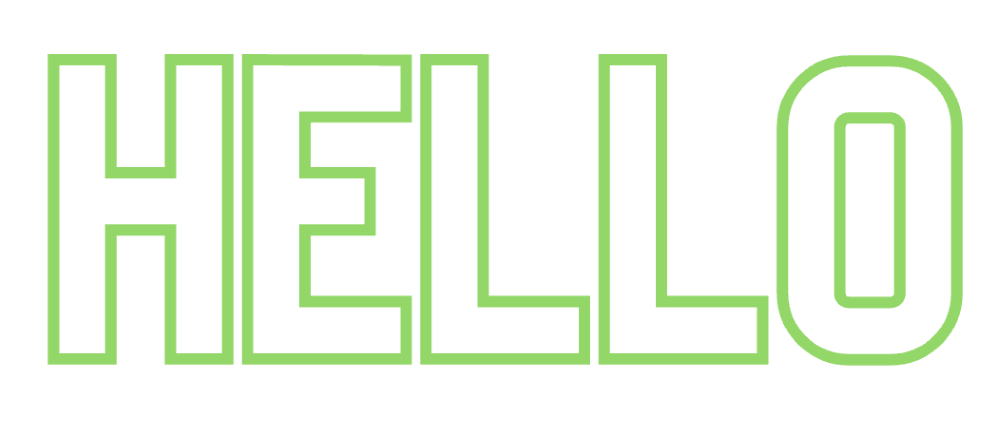
Krok 5: Po vložení textu, který chcete v projektu použít, přejděte k tlačítku Sdílet v pravém horním rohu obrazovky. Klikněte na něj a zobrazí se rozbalovací nabídka s možnostmi uložení.
Krok 6: Klikněte na tlačítko Stáhnout a ujistěte se, že text ukládáte jako Obrázek PNG s průhledným pozadím . (Průhledné pozadí je k dispozici pouze u účtů Canva Pro a Premium.)

Tento soubor by měl být uložen ve vašem zařízení, protože přecházíme k další části tohoto procesu!
Jak vytvořit zrcadlový nebo převrácený efekt s textem
Nyní, když se vám podařilo vytvořit a uložit text, který chcete použít jako soubor PNG, můžeme přejít k druhé části tohoto procesu!
Postupujte podle následujících kroků a naučte se, jak nahrát a převrátit nebo zrcadlit svůj text:
Krok 1: Otevřete nové nebo stávající plátno, které chcete použít jako základ pro text.
Krok 2: V levé části sady nástrojů najděte tlačítko uploads a klikněte na něj. Jakmile tak učiníte, budete moci vybrat možnost s nápisem Nahrávání souborů a přidejte textový soubor PNG, který jste právě uložili do zařízení.

Krok 2: Jakmile nahrajete textový soubor, zobrazí se jako grafický prvek pod kartou Obrázky v části Nahrávání. Klikněte na ni nebo přetáhněte textovou grafiku na plátno.

Krok 3: Klikněte na textový prvek a ujistěte se, že je zvýrazněn. V horní části plátna se zobrazí panel nástrojů s možnostmi úprav daného prvku.

Krok 4: Klikněte na tlačítko s nápisem Flip. Budete mít možnost převrátit text buď vodorovně, nebo svisle.

Po kliknutí na svislou polohu se obrázek otočí vzhůru nohama.

Když kliknete na vodorovnou polohu, změní se orientace textu podle toho, zda je vlevo nebo vpravo.

Krok 5: Chcete-li skutečně dosáhnout zrcadlového efektu, nezapomeňte mít původní textovou grafiku a pak její kopii s převráceným efektem! (Těchto souborů můžete přidat tolik, kolik potřebujete, protože budou uloženy ve složce Uploads Image!)
Pokud chcete být opravdu fantaskní, zkuste překrýt tyto textové grafiky přes jiné obrázky a návrhy!

Závěrečné myšlenky
Přidání zrcadlového nebo převráceného efektu do projektu Canva sice není nejjednodušší úkol, protože nemá automatické tlačítko pro text, ale i tak se jedná o poměrně jednoduchou techniku, která může skutečně pozvednout procesy grafického designu. (A nebylo příliš těžké se to naučit, že?)
Do jakých typů projektů je podle vás nejlepší tento zrcadlový efekt zahrnout? Našli jste nějaké triky nebo tipy, o které byste se chtěli podělit s ostatními na toto téma? Komentujte své příspěvky v sekci níže!

